Facebookストーリーの作成方法

Facebookストーリーは作成するのがとても楽しいです。Androidデバイスとコンピュータでストーリーを作成する方法を紹介します。

GitHubは、Gitを使用したソフトウェア開発バージョン管理のホスティングを提供する会社です。Gitは、ソフトウェア開発中のソースコードの変更を追跡するための分散バージョン管理システムです。これは、プログラマーが作業を調整し、ファイルのセットの変更を追跡するために使用されます。GitHubは、TomPreston-WernerによってLogicalAwesomeLLCとして2008年に設立されました。2018年、同社はマイクロソフトに75億米ドルで買収されました。
GitHubは、分散バージョン管理とソースコード管理を提供します。これらは両方ともGitの機能であり、それらの機能のホストです。プログラマーは、コードのバージョンを文書化して制御するという課題に直面することがよくあります。ソースコードをアップグレードまたは改訂する必要があるかもしれません、そしてプログラマーは元のコードを失いたくないでしょう。GitHubは、これらのリビジョンを効率的に管理するためのツールを提供します。各リビジョンには、コードネーム、タイムスタンプ、およびリビジョンを作成する人の名前がタグ付けされています。
GitHubはPCで使用するのが最適です。ただし、プロジェクトやタスクを完了できず、外出先でも続行したい場合があります。GitHubには、GitHubで快適に作業するために使用できるモバイルアプリケーションがあります。それはあなたのポケットにすべてのコラボレーションツールをもたらします。モバイルアプリケーションで利用できるその他の機能は次のとおりです。
以下の手順に従って、GitHubをモバイルにすぐにセットアップします。
最初のステップは、Android用のGitHubモバイルアプリをGooglePlayストアからダウンロードすることです。 AndroidデバイスでGooglePlayストアアプリにアクセスして 、GitHubアプリをダウンロードします。ページが開いたら、[インストール]をクリックし ます。
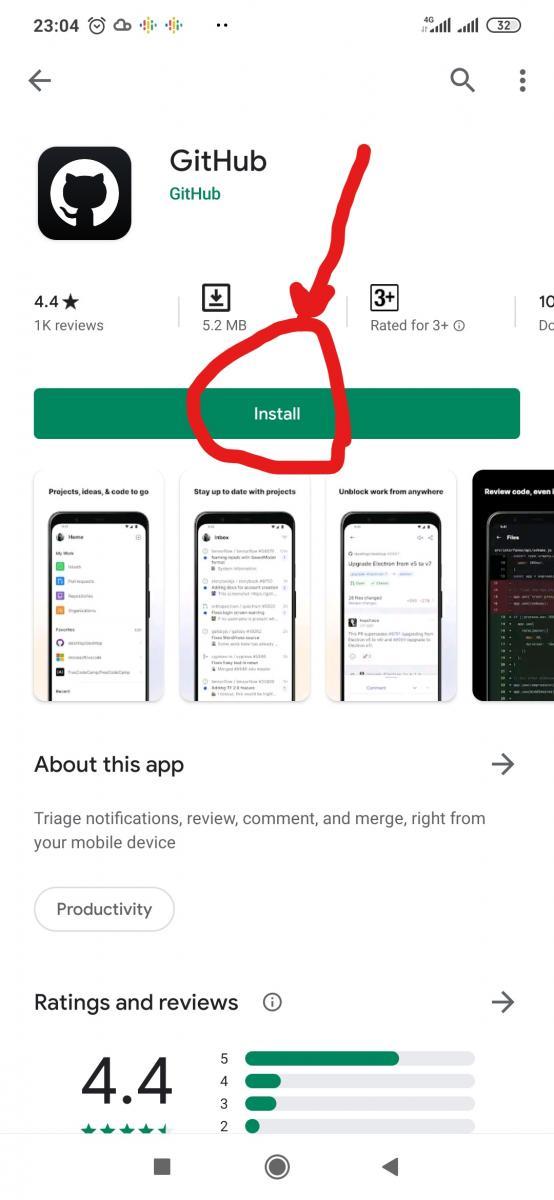
GooglePlayストアがアプリをダウンロードしてデバイスにインストールするのを待ちます。インストールが完了したら、[開く]をクリックします 。
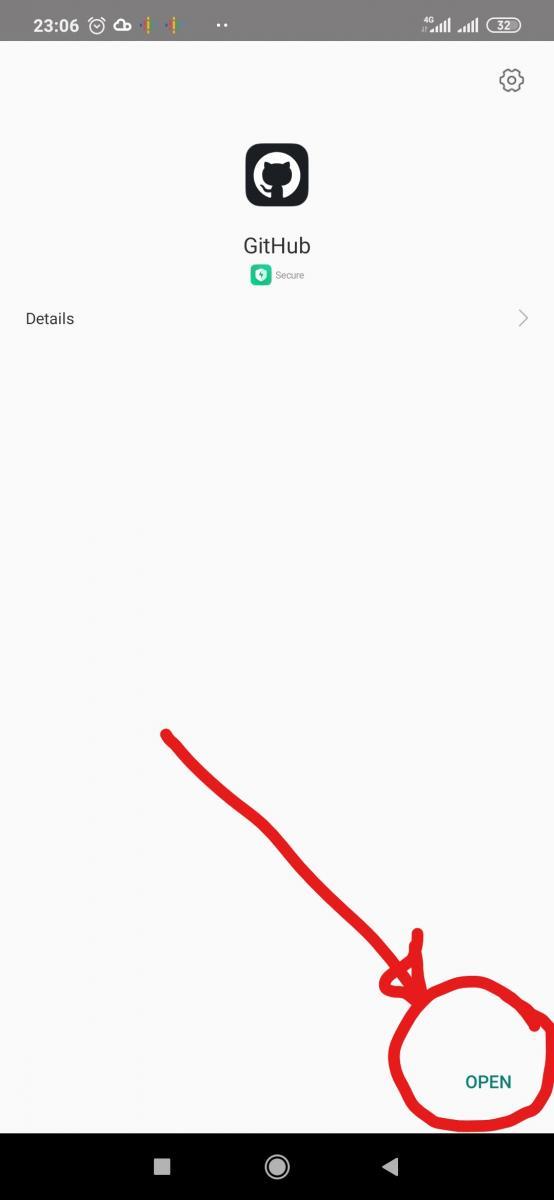
次のステップは、GitHubアカウントにサインインすることです。サインイン をクリックし て、ログイン情報のログインに進みます。GitHubのユーザー名とパスワードを入力してGitHubアカウントにログインし、[サインイン]をクリックします 。確認コードは、GitHubで登録されたメールに送信されます。メールからコードを取得し、確認ボックスに入力してアカウントに進みます。
GitHubを初めて使用する場合は、[新しいアカウントを作成]をクリックし ます。 すでにアカウントをお持ちの場合は、GitHubアカウントにサインインします。
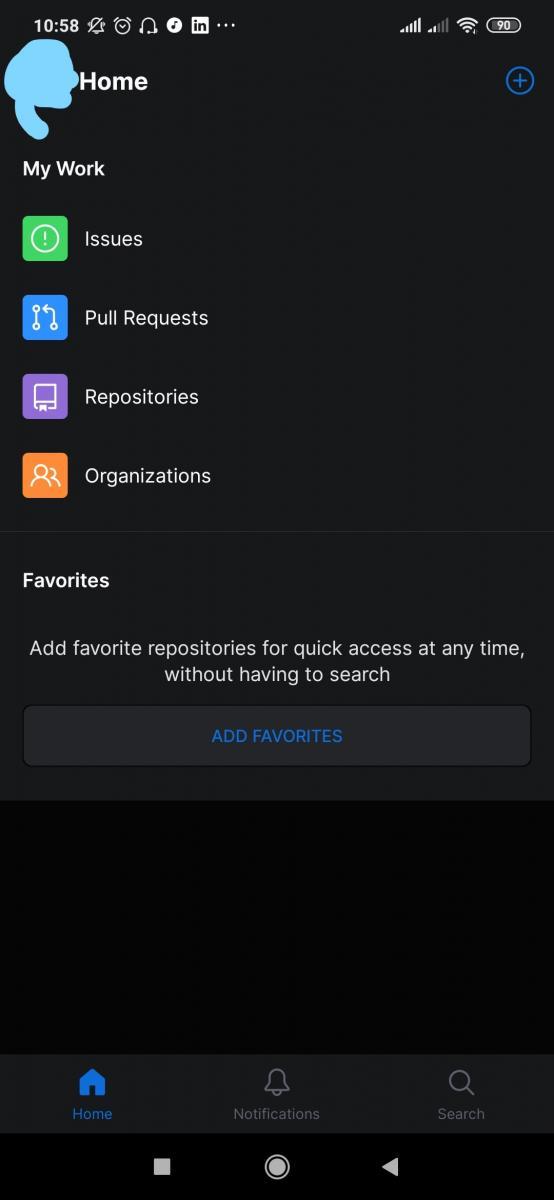
これで、アカウントを使用する準備が整いました。さまざまなことを行うためのさまざまなオプションがあります。 ページの右上にある「+」をクリックすると、新しい問題を作成でき ます。GitHubアカウントのすべてのリポジトリを使用できるようになります。それらにアクセスするには、[マイワーク]の 下の [リポジトリ]をクリックし ます。 もう1つのオプションは プルリクエストです。 これを使用して、そのアカウントで行ったすべてのリクエストをフェッチできます。リクエストは、作成、割り当て、言及、またはリクエストされる場合があります。
上記の手順は、GitHubアカウントを簡単に設定するのに役立ちます。これで、接続を切断することなく、モバイルデバイスで作業を続行できるようになります。
Facebookストーリーは作成するのがとても楽しいです。Androidデバイスとコンピュータでストーリーを作成する方法を紹介します。
このチュートリアルでは、Google Chrome と Mozilla Firefox での自動再生される迷惑な動画を無効にする方法を学びます。
Samsung Galaxy Tab S8が黒い画面で固まってしまい、電源が入らない問題を解決します。
Fireタブレットでメールアカウントを追加または削除しようとしているですか?この包括的ガイドでは、プロセスをステップバイステップで説明し、お気に入りのデバイスでメールアカウントを迅速かつ簡単に管理する方法をお教えします。見逃せない必見のチュートリアルです!
Androidデバイスでのアプリの自動起動を永久に防ぐための二つの解決策を示すチュートリアルです。
このチュートリアルでは、Google メッセージングアプリを使用して Android デバイスからテキストメッセージを転送する方法を説明します。
Android OSでスペルチェック機能を有効または無効にする方法。
Samsungが新しい旗艦タブレットのラインナップを発表したとき、注目すべき点がたくさんありました。 Galaxy Tab S9とS9+は、Tab S8シリーズに期待されるアップグレードをもたらすだけでなく、SamsungはGalaxy Tab S9 Ultraも導入しました。
Amazon Kindle Fireタブレットで電子書籍を読むのが好きですか? Kindle Fireで本にメモを追加し、テキストをハイライトする方法を学びましょう。
Samsung Galaxy Tab S9タブレットでデベロッパーオプションとUSBデバッグを有効にする方法について説明するチュートリアルです。






